Win7系統(tǒng)遇到無線適配器或訪問點(diǎn)有問題如何解決?
最近有Win7系統(tǒng)用戶反映,無線網(wǎng)絡(luò)突然就斷了,不能使用,重新連接也接不上,通過網(wǎng)絡(luò)診斷檢查提示無線適配器或訪問點(diǎn)有問題,那么,這該如何解決呢?下面,小編就來跟大家分享一下Win7系統(tǒng)下遇到無線適配器或訪問點(diǎn)有問題的解決辦法。
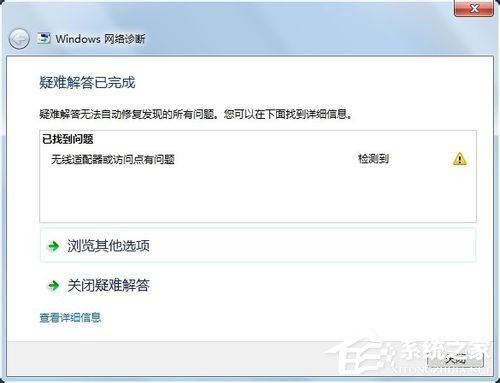
方法/步驟
前提條件:
確保系統(tǒng)沒有問題,確保網(wǎng)卡沒有外傷,那么怎么查看網(wǎng)卡是否有外傷呢?在設(shè)備管理器里查看網(wǎng)絡(luò)適配器,右擊它,看屬性,如果設(shè)備狀態(tài)里顯示的是:該設(shè)備運(yùn)轉(zhuǎn)正常,那證明網(wǎng)卡沒有問題。那就進(jìn)行下面的步驟。
1.進(jìn)入控制面板,單擊“網(wǎng)絡(luò)和共享中心”進(jìn)入。

2.單擊左邊左上方的“更改適配器設(shè)置”,進(jìn)入網(wǎng)絡(luò)鏈接。

3.進(jìn)入網(wǎng)絡(luò)連接后,右單擊“無線網(wǎng)絡(luò)連接”,選擇“屬性”。
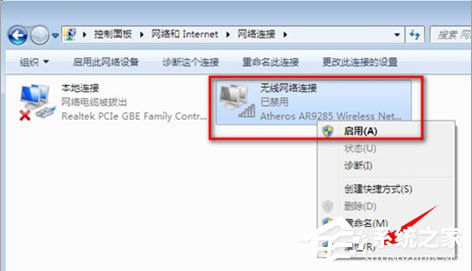
4.進(jìn)入無線網(wǎng)絡(luò)鏈接屬性之后,選擇“配置”。
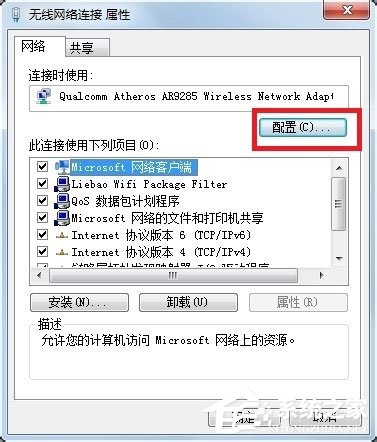
5.進(jìn)入無線網(wǎng)絡(luò)適配器屬性設(shè)置,選擇“電源管理”選項(xiàng)卡,去掉那兩個(gè)“允許”前面的勾子,然后點(diǎn)擊確定就行了。
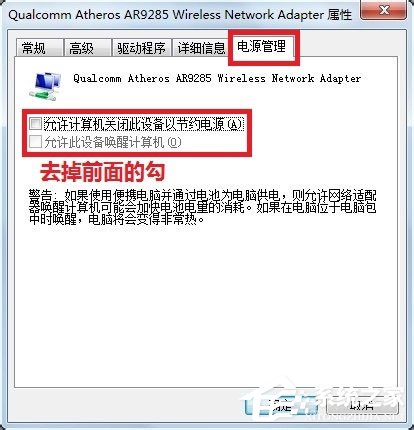
以上就是小編向大家分享的Win7系統(tǒng)下遇到無線適配器或訪問點(diǎn)有問題的解決辦法,通過以上步驟操作后,就可解決該問題,如果還是不行的話,可以借助魯大師,里面有個(gè)驅(qū)動(dòng)管理,更新一下網(wǎng)卡的驅(qū)動(dòng)。
相關(guān)文章:
1. Win11 Build 22000.65更新了什么?Win11新版本更新內(nèi)容一覽2. Win11渠道選哪個(gè) 升級(jí)Win11選擇哪個(gè)渠道3. Win10怎么卸載重裝聲卡驅(qū)動(dòng)?Win10卸載聲卡驅(qū)動(dòng)詳細(xì)教程4. Win10怎么卸載virtualbox?Win10升級(jí)提示立即卸載virtualbox怎么卸載?5. 怎么檢測電腦是否支持Win11系統(tǒng)?電腦無法運(yùn)行Win11怎么辦?6. Win10電腦制作定時(shí)關(guān)機(jī)代碼bat文件教程7. Win7文件夾變綠顯示沒有權(quán)限怎么辦?Win7文件夾變綠顯示沒有權(quán)限的解決方法8. 如何一鍵關(guān)閉所有程序?Windows系統(tǒng)電腦快捷關(guān)閉所有程序教程9. Win11怎么設(shè)置任務(wù)欄小圖標(biāo)?Win11設(shè)置任務(wù)欄小圖標(biāo)的方法10. Win11的開機(jī)音效要怎么設(shè)置?

 網(wǎng)公網(wǎng)安備
網(wǎng)公網(wǎng)安備